1. 머릿말
시놀로지 NAS 하위에 서비스를 구축하여 운영할 경우, 계정들을 별도로 관리해주어야 하는 번거로움이 있습니다.
오늘은 LDAP 서버를 구성하여 하위 서비스에 연동해 보는 것을 연구해 보려고 합니다.
※ 참고사항
LDAP 하위 계정은 Synology 제어판의 사용자 계정과는 별개로 동작됩니다.
통합하여 운영하고자 할경우, 2. LDAP Server에서 세팅한 서비스를 제어판 > 도메인/LDAP Client로 설정하여 운영해야한다고 합니다. (아직 테스트 못해봤네요)
2. 시놀로지 LDAP Server 패키지 설치 및 세팅
패키지 설치 및 기본 세팅
- 공유기의 포트포워딩 : 389, 636(SSL지원)
- 패키지 센터 > LDAP Server 설치
- LDAP Server 세팅
- 기본세팅 FQDN : 도메인 입력
- 패스워드 : 서버연결에 필요한 패스워드 입력
- Base DN / Bind DN 은 별도로 복사
- LDAP Server 사용자 관리 > 신규 계정 추가
- 사용자 이름 및 비밀번호 입력

3. Redmine LDAP 인증 공급자 추가
시놀로지 LDAP서버에서 생성된 신규 계정을 조회하여 Redmine의 신규회원으로 등록하는 인증방식입니다.
설정
1. 관리 > LDAP 인증 > 새 인증 공급자 추가 클릭

2. 인증 공급자 정보 입력
- 호스트 : www.도메인.net
- 포트 : 389, 636(SSL/LDAPS 선택)
- 계정 : Bind DN 정보 입력 (NAS/LDAP Server 하단 인증정보 참고)
- 비밀번호 : 서버연결에 필요한 패스워드 입력
- 기본 DN : Base DN 정보 입력(NAS/LDAP Server 하단 인증정보 참고)
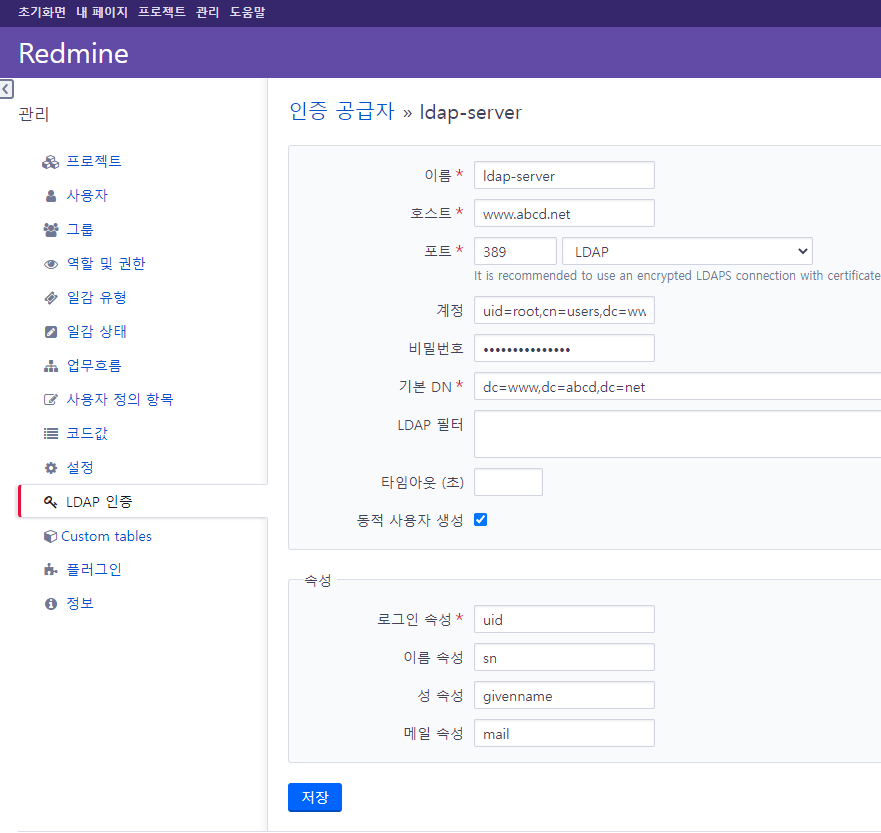
3. LDAP 계정으로 로그인 > Redmine 계정 등록 진행

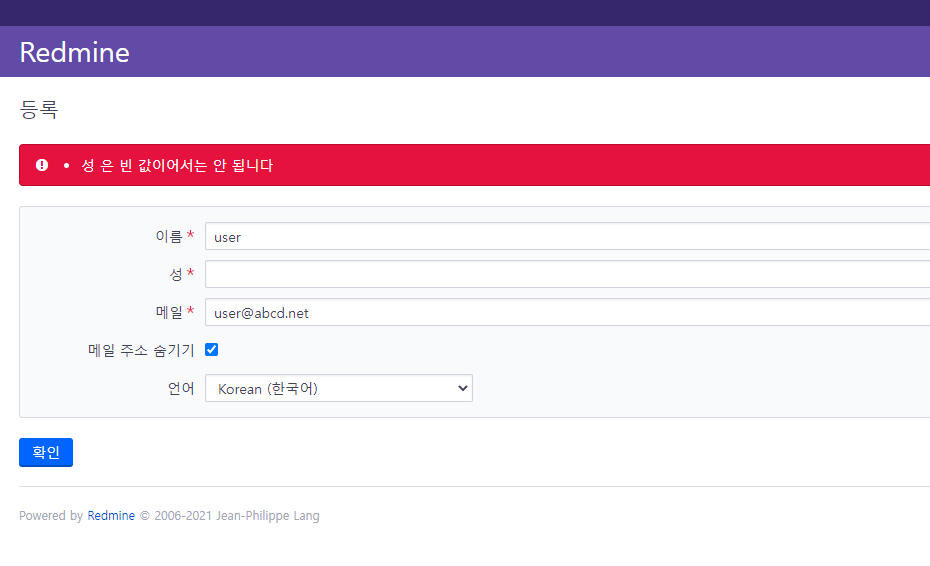
Synology LDAP Server 상에서 계정 정보가 UI상에서 많은 내용의 필드를 구성하고있지 않기 때문에, 세세하게 설정하기에는 다소 아쉬운 부분이 있습니다. OpenLDAP등을 Docker로 운영하는 것이 어떤 부분에서는 나을 수도 있겠다는 생각이 드네요.
'How to Self-hosted > Synology' 카테고리의 다른 글
| Synology NAS 보안 설정 가이드 - 10가지 핵심 설정 (2) | 2024.11.24 |
|---|---|
| Synology Docker 업데이트(웹 스테이션 연동) (0) | 2022.07.23 |
| Synology NAS / Docker - 2부. (응용편) (0) | 2022.04.13 |
| Synology NAS / Docker - 1부. (기본편) (0) | 2022.04.10 |
| Synology Chat - 외부 연동 Webhook 기능 (0) | 2019.09.23 |


